วิธีใส่ภาพหัวบล็อก,blogger(4)
ตอนนี้ก็มาถึงวิธีใส่ภาพ หัวบล็อกแล้วล่ะ การใส่หัวบล็อกถ้าจะให้สวยอาจจะต้องเสียเวลาปรับขนาดภาพหัวบล็อก
(วิธีปรับขนาดภาพ เพราะขนาดจะไม่ตรงตาม Teame ที่เลือกมาใช้ มาเริ่มกันดีกว่านะ
1.เมื่อล็อกอินเข้ามาแล้ว ก็ให้เข้าไปที่เมนู"รูปแบบ" ส่วนช่องทางเข้า จากบทความแรกๆ ที่ทำกันมา จนถึงหน้านี้ คงจะชินทางกันแล้วล่ะ
2.ตรงแถบ gadget ตรงวงรีสีแดง ตรงนั้นแหละ เป็นที่ ที่เราจะใส่ภาพหัวบล็อกกัน ให้คลิกแก้ไข(ตรงลูกศรสีแดง)
หลังจากคลิก"แก้ไข"ตรงรูปข้างบนแล้ว จะมีหน้าต่างเล็กๆขึ้นมา
1.ให้ใส่คำอธิบายบล็อก(ลูกศรสีบานเย็นชี้)หรือจะไม่ใส่ก็ได้
2.คลิก"เลือกไฟล์"(ลูกศรสีเขียวชี้)เพื่อเลือกหัวบล็อกที่เรา Save ไว้
3.ตรงวงรีสีเขียวให้เลือกการจัดการหัวบล็อก อันนี้แล้วแต่ชอบนะ
4.คลิก"บันทึก"
เสร็จแล้ว หัวบล็อก
บทความต่อไป จะแนะวิธีจัดการ"คลังบทความของบล็อก"เพราะดูแล้วมันยุ่งๆยังไงก้ไม่รู้
 วิธีสมัครบล็อกฟรี,แค่ไม่กี่คลิก"ง่ายมากๆ",blogger(1)
วิธีสมัครบล็อกฟรี,แค่ไม่กี่คลิก"ง่ายมากๆ",blogger(1) ขั้นตอนการเขียนบล็อก"บทความ และ ใส่รูปภาพ"(2)
ขั้นตอนการเขียนบล็อก"บทความ และ ใส่รูปภาพ"(2) วิธีใส่ธีม(Theme)ให้กับบล็อกเรา(3)
วิธีใส่ธีม(Theme)ให้กับบล็อกเรา(3) วิธีใส่ภาพหัวบล็อก,blogger(4)
วิธีใส่ภาพหัวบล็อก,blogger(4) แก้ไขเมนู คลังบทความ gadget ด้านข้าง blogspot(5)
แก้ไขเมนู คลังบทความ gadget ด้านข้าง blogspot(5)



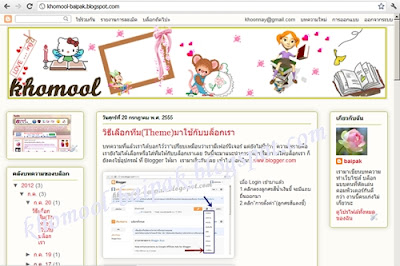
No comments :
Post a Comment